Deaktivieren oder Anhalten der Berichts- und Abonnementverarbeitung
Es gibt verschiedene Methoden zum Deaktivieren oder Anhalten der Berichts- und Abonnementverarbeitung in Reporting Services . Die in diesem Artikel beschriebenen Ansätze reichen vom Deaktivieren eines Abonnements bis hin zum Unterbrechen der Datenquellenverbindung. Nicht alle Ansätze sind mit beiden Reporting Services-Servermodi möglich. In den folgenden Tabellen werden die Methoden und unterstützten Reporting Services-Servermodi zusammengefasst:
In diesem Artikel
| Vorgehensweise | Unterstützter Servermodus |
|---|---|
| Aktivieren und Deaktivieren von Abonnements | Einheitlicher Modus |
| Anhalten eines freigegebenen Zeitplans | Einheitlicher und SharePoint-Modus |
| Deaktivieren einer freigegebenen Datenquelle | Einheitlicher und SharePoint-Modus |
| Ändern von Rollenzuweisungen zum Verhindern des Zugriffs auf einen Bericht (nativer Modus) | Einheitlicher Modus |
| Entfernen von Berechtigungen zur Abonnementverwaltung aus Rolle (nativer Modus) | Einheitlicher Modus |
| Deaktivieren von Übermittlungserweiterungen | Einheitlicher und SharePoint-Modus |
Aktivieren und Deaktivieren von Abonnements
Tipp
Neu in SQL 2016 Reporting Services: Aktivieren und Deaktivieren von Abonnements. Neue Optionen der Benutzeroberfläche ermöglichen Ihnen ein schnelles Aktivieren und Deaktivieren von Abonnements. Die deaktivierten Abonnements behalten ihre anderen Konfigurationseigenschaften, z. B. den Zeitplan, bei und können leicht erneut aktiviert werden. Sie können Abonnements auch programmgesteuert aktivieren und deaktivieren oder überwachen, welche Abonnements deaktiviert werden.
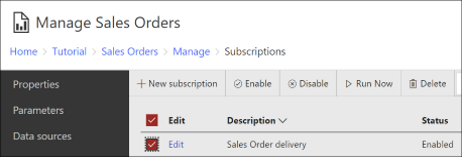
Wechseln Sie im Webportal zum Abonnement. Verwenden Sie dafür entweder die Seite Meine Abonnements oder die Seite Abonnements eines bestimmten Abonnements. Wählen Sie ein oder mehrere Abonnements aus, und wählen Sie auf dem Menüband die Schaltfläche Deaktivieren oder die Schaltfläche Aktivieren aus. Die Statusspalte ändert sich zu „Deaktiviert“ bzw. „Aktiviert“.
Reporting Services schreibt eine Zeile in das Reporting Services-Protokoll, wenn ein Abonnement aktiviert oder deaktiviert wird. In der Berichtsserver-Protokolldatei:
C:\Program Files\Microsoft SQL Server Reporting Services\SSRS\LogFiles\RSPortal_2019_06_20_00_49_22.log
Es werden Zeilen in der Art der folgenden Beispiele angezeigt:
RSPortal!subscription!RSPortal.exe!93!06/20/2019-01:16:47:: i INFO: Subscription 2b409d66-d4ea-408a-918c-0f9e41ce49ca disabled at 06/20/2019 01:16:47
RSPortal!subscription!RSPortal.exe!93!06/20/2019-01:16:51:: i INFO: Subscription 2b409d66-d4ea-408a-918c-0f9e41ce49ca enabled at 06/20/2019 01:16:51
![]() Verwenden von Windows PowerShell zum Deaktivieren eines einzelnen Abonnements: Verwenden Sie das folgende PowerShell-Skript, um ein bestimmtes Abonnement zu deaktivieren. Aktualisieren Sie den Servernamen und die Abonnement-ID im Skript.
Verwenden von Windows PowerShell zum Deaktivieren eines einzelnen Abonnements: Verwenden Sie das folgende PowerShell-Skript, um ein bestimmtes Abonnement zu deaktivieren. Aktualisieren Sie den Servernamen und die Abonnement-ID im Skript.
#disable specific subscription
$rs2010 = New-WebServiceProxy -Uri "https://SERVERNAME/ReportServer/ReportService2010.asmx" -Namespace SSRS.ReportingService2010 -UseDefaultCredential;
$subscriptionID = "subscription guid";
$rs2010.DisableSubscription($subscriptionID);
Mit dem folgenden Skript können Sie alle Abonnements mit ihren IDs auflisten. Aktualisieren Sie den Servernamen.
#list all subscriptions
$rs2010 = New-WebServiceProxy -Uri "https://SERVERNAME /ReportServer/ReportService2010.asmx" -Namespace SSRS.ReportingService2010 -UseDefaultCredential;
$subscriptions = $rs2010.ListSubscriptions("/");
$subscriptions | select subscriptionid, report, status, path
![]() Verwenden von Windows PowerShell zum Auflisten aller deaktivierten Abonnements: Verwenden Sie das folgende PowerShell-Skript, um alle deaktivierten Abonnements auf dem aktuellen Berichtsserver im einheitlichen Modus aufzulisten. Aktualisieren Sie den Servernamen.
Verwenden von Windows PowerShell zum Auflisten aller deaktivierten Abonnements: Verwenden Sie das folgende PowerShell-Skript, um alle deaktivierten Abonnements auf dem aktuellen Berichtsserver im einheitlichen Modus aufzulisten. Aktualisieren Sie den Servernamen.
#list all disabled subscriptions
$rs2010 = New-WebServiceProxy -Uri "https://uetestb03/ReportServer/ReportService2010.asmx" -Namespace SSRS.ReportingService2010 -UseDefaultCredential;
$subscriptions = $rs2010.ListSubscriptions("/");
Write-Host "--- Disabled Subscriptions ---";
Write-Host "----------------------------------- ";
$subscriptions | Where-Object {$_.Active.DisabledByUserSpecified -and $_.Active.DisabledByUser } | select subscriptionid, report, status, lastexecuted,path | format-table -auto
![]() Verwenden von PowerShell zum Aktivieren aller deaktivierten Abonnements: Verwenden Sie das folgende PowerShell-Skript, um alle zurzeit deaktivierten Abonnements zu aktivieren. Aktualisieren Sie den Servernamen.
Verwenden von PowerShell zum Aktivieren aller deaktivierten Abonnements: Verwenden Sie das folgende PowerShell-Skript, um alle zurzeit deaktivierten Abonnements zu aktivieren. Aktualisieren Sie den Servernamen.
#enable all subscriptions
$rs2010 = New-WebServiceProxy -Uri "https://SERVERNAME/ReportServer/ReportService2010.asmx" -Namespace SSRS.ReportingService2010 -UseDefaultCredential;
$subscriptions = $rs2010.ListSubscriptions("/") | Where-Object {$_.status -eq "disabled" } ;
ForEach ($subscription in $subscriptions)
{
$rs2010.EnableSubscription($subscription.SubscriptionID);
$subscription | select subscriptionid, report, path
}
![]() Verwenden von Windows PowerShell zum DEAKTIVIEREN aller Abonnements: Verwenden Sie das folgende PowerShell-Skript, um ALLE Abonnements zu deaktivieren.
Verwenden von Windows PowerShell zum DEAKTIVIEREN aller Abonnements: Verwenden Sie das folgende PowerShell-Skript, um ALLE Abonnements zu deaktivieren.
#DISABLE all subscriptions
$rs2010 = New-WebServiceProxy -Uri "https://SERVERNAME/ReportServer/ReportService2010.asmx" -Namespace SSRS.ReportingService2010 -UseDefaultCredential;
$subscriptions = $rs2010.ListSubscriptions("/") ;
ForEach ($subscription in $subscriptions)
{
$rs2010.DisableSubscription($subscription.SubscriptionID);
$subscription | select subscriptionid, report, path
}
Anhalten eines freigegebenen Zeitplans
Wenn ein Bericht oder ein Abonnement mit einem freigegebenen Zeitplan ausgeführt wird, können Sie den Zeitplan anhalten, um die Verarbeitung zu verhindern. Alle Berichts- und Abonnementverarbeitungen, die durch den Zeitplan gesteuert werden, werden zurückgestellt, bis der Zeitplan fortgesetzt wird.
SharePoint-Modus:
 Wählen Sie unter Siteeinstellungen die Option Freigegebene Zeitpläne verwalten aus. Wählen Sie den Zeitplan und dann Ausgewählte Zeitpläne anhalten aus.
Wählen Sie unter Siteeinstellungen die Option Freigegebene Zeitpläne verwalten aus. Wählen Sie den Zeitplan und dann Ausgewählte Zeitpläne anhalten aus.Nativer Modus: Wählen Sie im Webportal auf der oberen Menüleiste die Schaltfläche Einstellungen
 und dann aus dem Menü die Option Website-Einstellungen aus. Wählen Sie die Registerkarte Zeitpläne aus, um die Seite „Zeitpläne“ anzuzeigen. Aktivieren Sie die Kontrollkästchen neben den Zeitplänen, die Sie aktivieren oder deaktivieren möchten, und wählen Sie die Schaltfläche Aktivieren bzw. Deaktivieren aus, um die gewünschte Aktion auszuführen. Die Statusspalte wird entsprechend in „Aktiviert“ bzw. „Deaktiviert“ aktualisiert.
und dann aus dem Menü die Option Website-Einstellungen aus. Wählen Sie die Registerkarte Zeitpläne aus, um die Seite „Zeitpläne“ anzuzeigen. Aktivieren Sie die Kontrollkästchen neben den Zeitplänen, die Sie aktivieren oder deaktivieren möchten, und wählen Sie die Schaltfläche Aktivieren bzw. Deaktivieren aus, um die gewünschte Aktion auszuführen. Die Statusspalte wird entsprechend in „Aktiviert“ bzw. „Deaktiviert“ aktualisiert.
Deaktivieren einer freigegebenen Datenquelle
Wenn Sie freigegebene Datenquellen verwenden, können Sie diese deaktivieren können, um die Ausführung eines Berichts oder eines datengesteuerten Abonnements zu verhindern. Durch das Deaktivieren einer freigegebenen Datenquelle wird die Verbindung des Berichts mit der externen Quelle getrennt. Die deaktivierte Datenquelle steht für keine Berichte und Abonnements zur Verfügung.
Beachten Sie, dass der Bericht weiterhin geladen wird, selbst wenn die Datenquelle nicht verfügbar ist. Der Bericht enthält keine Daten, aber Benutzer mit entsprechenden Berechtigungen haben Zugriff auf die Eigenschaftenseiten, Sicherheitseinstellungen, den Berichtsverlauf und die Abonnementinformationen für den Bericht.
SharePoint-Modus: Um eine freigegebene Datenquelle in einem Berichtsserver im SharePoint-Modus zu deaktivieren, wechseln Sie zu der Dokumentbibliothek, die die Datenquelle enthält.
 Wählen Sie die Datenquelle aus und deaktivieren Sie anschließend das Kontrollkästchen Diese Datenquelle aktivieren.
Wählen Sie die Datenquelle aus und deaktivieren Sie anschließend das Kontrollkästchen Diese Datenquelle aktivieren.Nativer Modus: Um eine freigegebene Datenquelle auf einem Berichtsserver im einheitlichen Modus zu deaktivieren, öffnen Sie die Datenquelle im Webportal, und deaktivieren Sie das Kontrollkästchen Diese Datenquelle aktivieren.
Ändern von Rollenzuweisungen zum Verhindern des Zugriffs auf einen Bericht (einheitlicher Modus)
Eine Möglichkeit, um einen Bericht nicht verfügbar zu machen, ist das vorübergehende Entfernen der Rollenzuweisung, die den Zugriff auf den Bericht bereitstellt. Diese Vorgehensweise kann für alle Berichte unabhängig von der Art der Datenquellenverbindung verwendet werden. Dabei ist nur der Bericht betroffen. Die Ausführung anderer Berichte oder Elemente ist davon nicht betroffen.
Öffnen Sie die Seite Sicherheit des Berichts im Webportal, um die Rollenzuweisung zu entfernen. Falls der Bericht die Sicherheit von einem übergeordneten Bericht erbt, können Sie Sicherheit anpassen und anschließend im Dialogfeld Elementsicherheit die Option Bestätigen auswählen, um eine restriktive Sicherheitsrichtlinie zu erstellen, die Rollenzuweisungen für den Zugriff auf breiter Basis ausklammert (entfernen Sie z.B. eine Rollenzuweisung, die jedem Benutzer den Zugriff ermöglicht, und behalten Sie die Rollenzuweisung, die einer kleinen Benutzergruppe den Zugriff ermöglicht, wie z.B. Administratoren).
Entfernen von Berechtigungen zur Abonnementverwaltung aus Rolle (einheitlicher Modus)
Entfernen Sie den Task Einzelne Abonnements verwalten aus der Rolle, um zu verhindern, dass Benutzer Abonnements erstellen. Wenn Sie diesen Task entfernen, sind die Abonnementseiten nicht verfügbar. Im Webportal scheint die Seite Meine Abonnements leer zu sein (kann nicht gelöscht werden), selbst wenn zuvor Abonnements enthalten waren. Das Entfernen von Tasks im Zusammenhang mit Abonnements verhindert, dass Benutzer Abonnements erstellen und ändern. Vorhandene Abonnements werden dadurch jedoch nicht gelöscht. Vorhandene Abonnements werden so lange weiter ausgeführt, bis Sie sie löschen. So entfernen Sie die Berechtigung:
Öffnen Sie SQL Server Management Studio.
Stellen Sie eine Verbindung mit dem Reporting Services -Berichtsserver her.
Erweitern Sie den Knoten Sicherheit .
Erweitern Sie den Knoten Rollen, und wählen Sie die gewünschte Rolle aus.
Klicken Sie mit der rechten Maustaste auf die Rolle, und wählen Sie Eigenschaften aus.
Deaktivieren Sie die Aufgaben Einzelne Abonnements verwalten und die Alle Abonnements verwalten.
Wählen Sie OK aus, um die Änderungen zu übernehmen.
Deaktivieren von Übermittlungserweiterungen
Alle auf einem Berichtsserver installierten Übermittlungserweiterungen sind für jeden Benutzer verfügbar, der Berechtigungen zum Erstellen eines Abonnements für einen vorhandenen Bericht hat. Die folgenden Übermittlungserweiterungen sind verfügbar und werden automatisch konfiguriert:
Windows-Dateifreigabe
SharePoint-Bibliothek (nur über eine SharePoint-Website verfügbar, die in einen Berichtsserver mit integriertem SharePoint-Modus integriert ist)
Die E-Mail-Übermittlung muss konfiguriert werden, bevor sie verwendet werden kann. Wenn Sie sie nicht konfigurieren, ist sie nicht verfügbar. Weitere Informationen finden Sie unter E-Mail-Einstellungen: nativer Modus von Reporting Services (Konfigurations-Manager).
Wenn Sie bestimmte Erweiterungen deaktivieren möchten, können Sie die Erweiterungseinträge in der Datei RSReportServer.config entfernen. Weitere Informationen finden Sie unter Reporting Services-Konfigurationsdateien und E-Mail-Einstellungen: nativer Modus von Reporting Services (Konfigurations-Manager).
Eine entfernte Übermittlungserweiterung ist im Webportal oder auf einer SharePoint-Website nicht mehr verfügbar. Das Entfernen einer Übermittlungserweiterung kann inaktive Abonnements zur Folge haben. Stellen Sie vor dem Entfernen einer Erweiterung sicher, dass Sie die Abonnements löschen oder sie so konfigurieren, dass sie eine andere Übermittlungserweiterung verwenden.